
Twilio Studioのサブフローの使い方
こんにちは、チャールです。
Twilio Studioは、コードを書くことなくコミュニケーションワークフローを構築できる強力なビジュアルツールです。Twilio Studioの主要な機能の一つは、サブフローを作成および管理できることです。
Studioのサブフローを使用すると、大規模で複雑なフローを小さなフローに分割し、それらをリンクすることができます。これにより、
複数のブランチや複数のフローで機能を再利用することができ、
あるフローから別のフローへ制御を移すことができ、
ワークフローをよりモジュール化し、管理しやすくすることができます。
このブログ記事では、Twilio Studioでサブフローを作成し、使用するプロセスを説明します。
前提条件
始める前に、以下のものが必要です:
- Twilioアカウント。まだお持ちでない場合は、こちらで無料トライアルにサインアップできます。
- Twilio Studioの基本的な理解。
- Twilioに登録された電話番号。
ステップ1:
新しいフローを作成する まず、Twilioコンソールにログインして、Twilio Studioダッシュボードに移動してください。
-「Create new Flow」ボタンをクリックしてください。
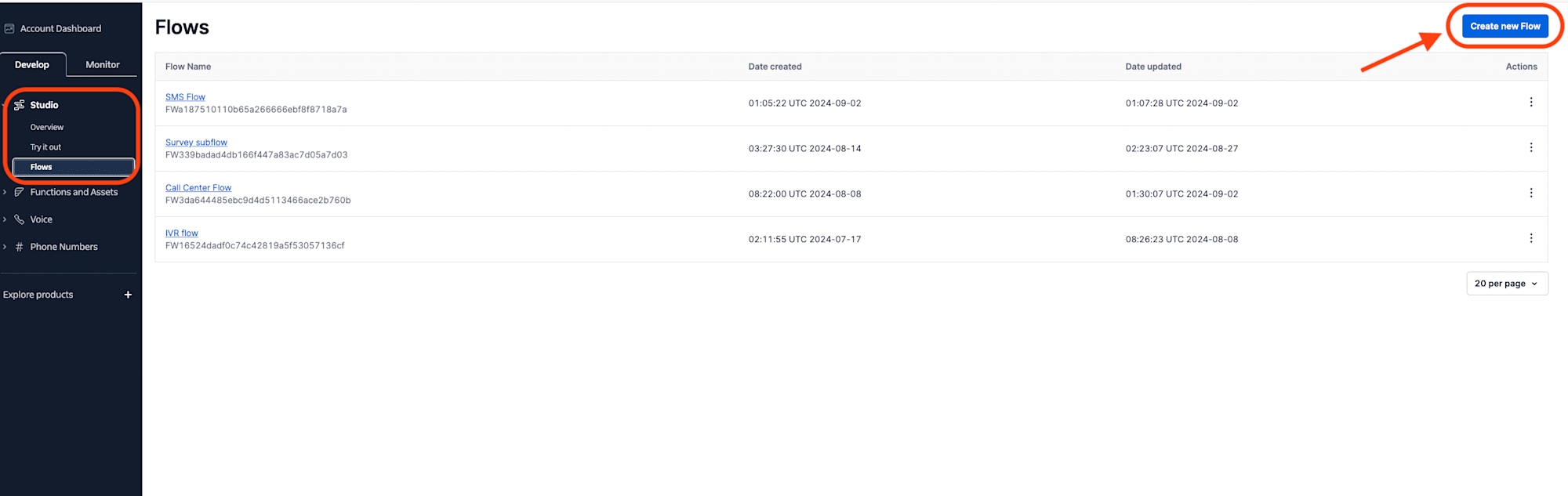
- フローに名前を付けてください(例:「MainFlow」)。 「Start from scratch」オプションを選択してください。 「Next」をクリックして、その後「Create」をクリックしてください。
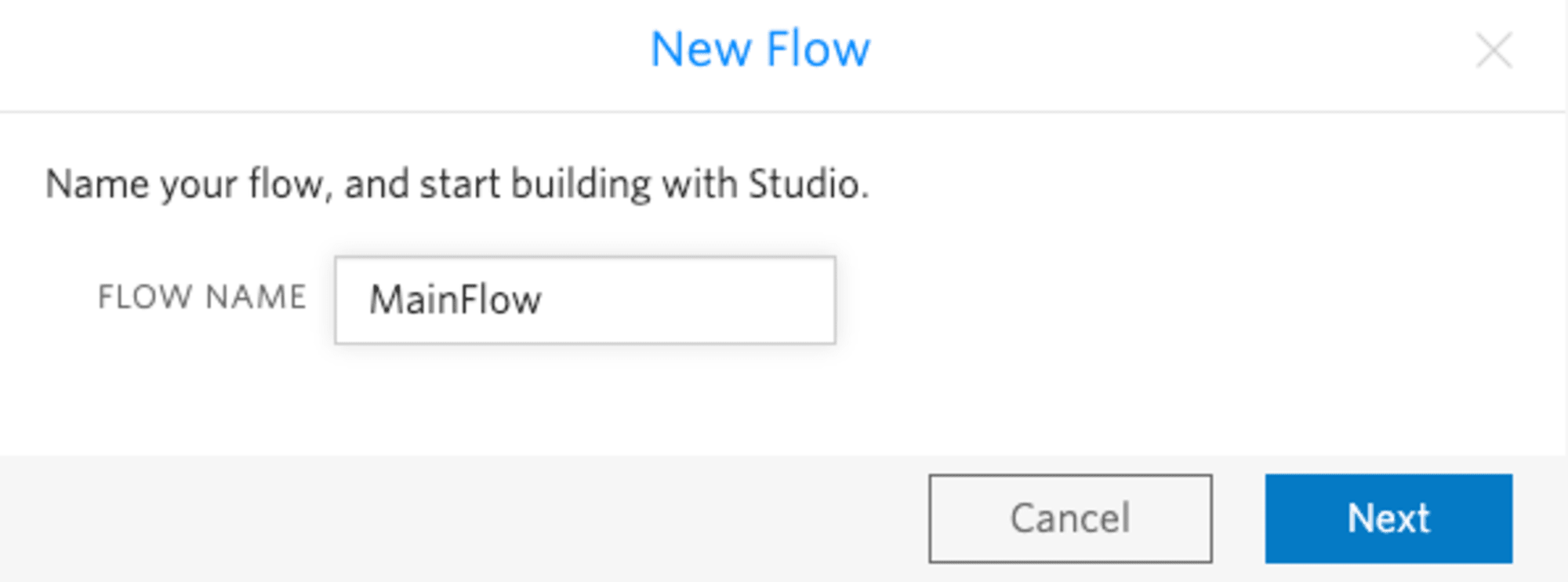
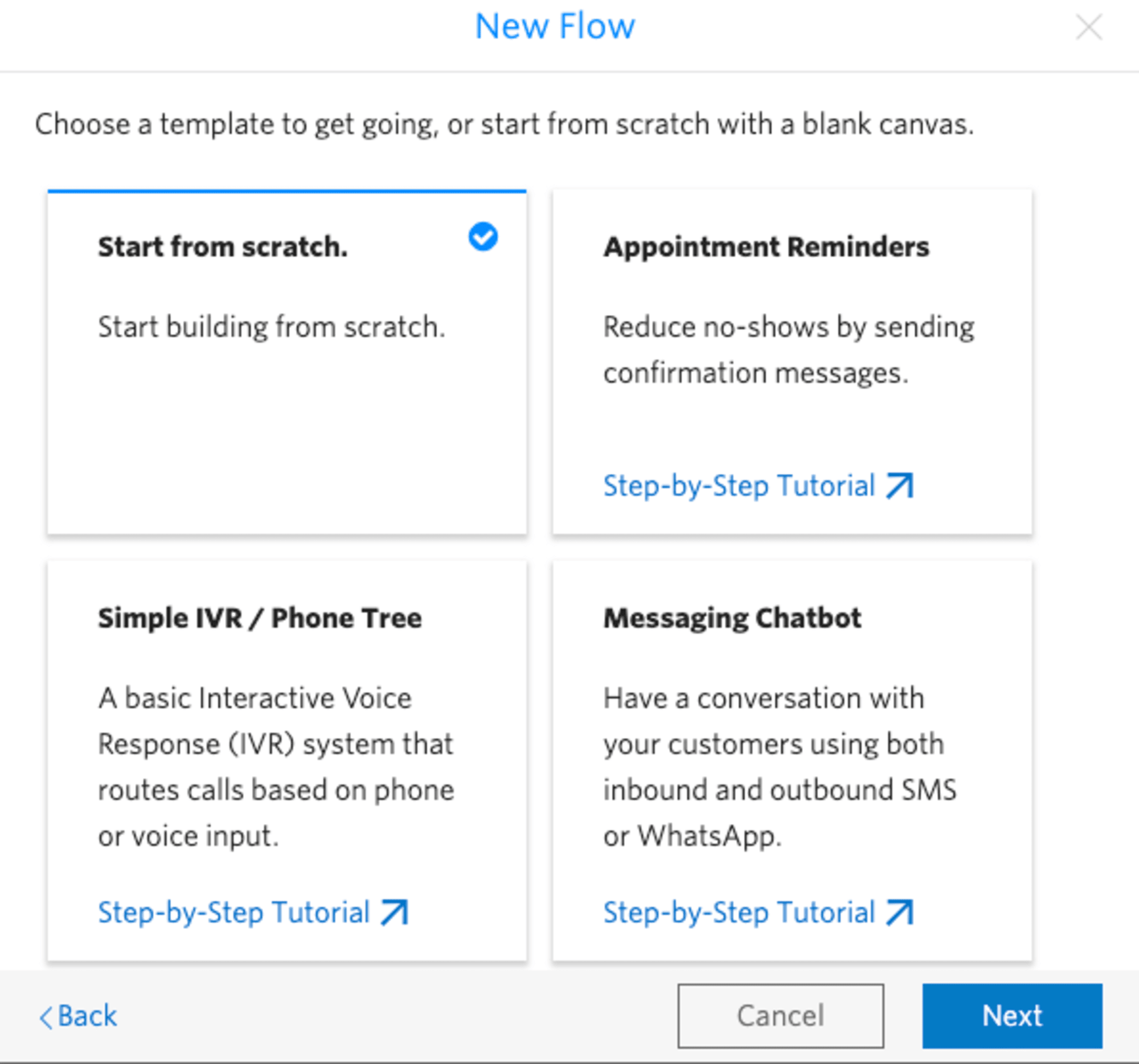
- Studio Canvasに移動し、そこでフローの構築を開始してください。
ステップ2:
次に、メインフローで再利用できるサブフローを作成しましょう。
-
Twilio Studioダッシュボードに戻ってください。 再度「Create new Flow」をクリックしてください。
-
フローに名前を付けてください(例:「GreetingSubflow」)。
-
「Start from scratch」オプションを選択して、「Next」をクリックし、その後「Create」をクリックしてください。
-
サブフローのStudio Canvasでは、
- 「Send Message」ウィジェットをキャンバスにドラッグ&ドロップしてください。
- ウィジェットを設定して、挨拶メッセージを送信するようにしてください(例:「こんにちは!今日はどのようにお手伝いできますか?」)。 「Save」をクリックしてください。
- これで、サブフローが他のフローで使用できるようになりました。
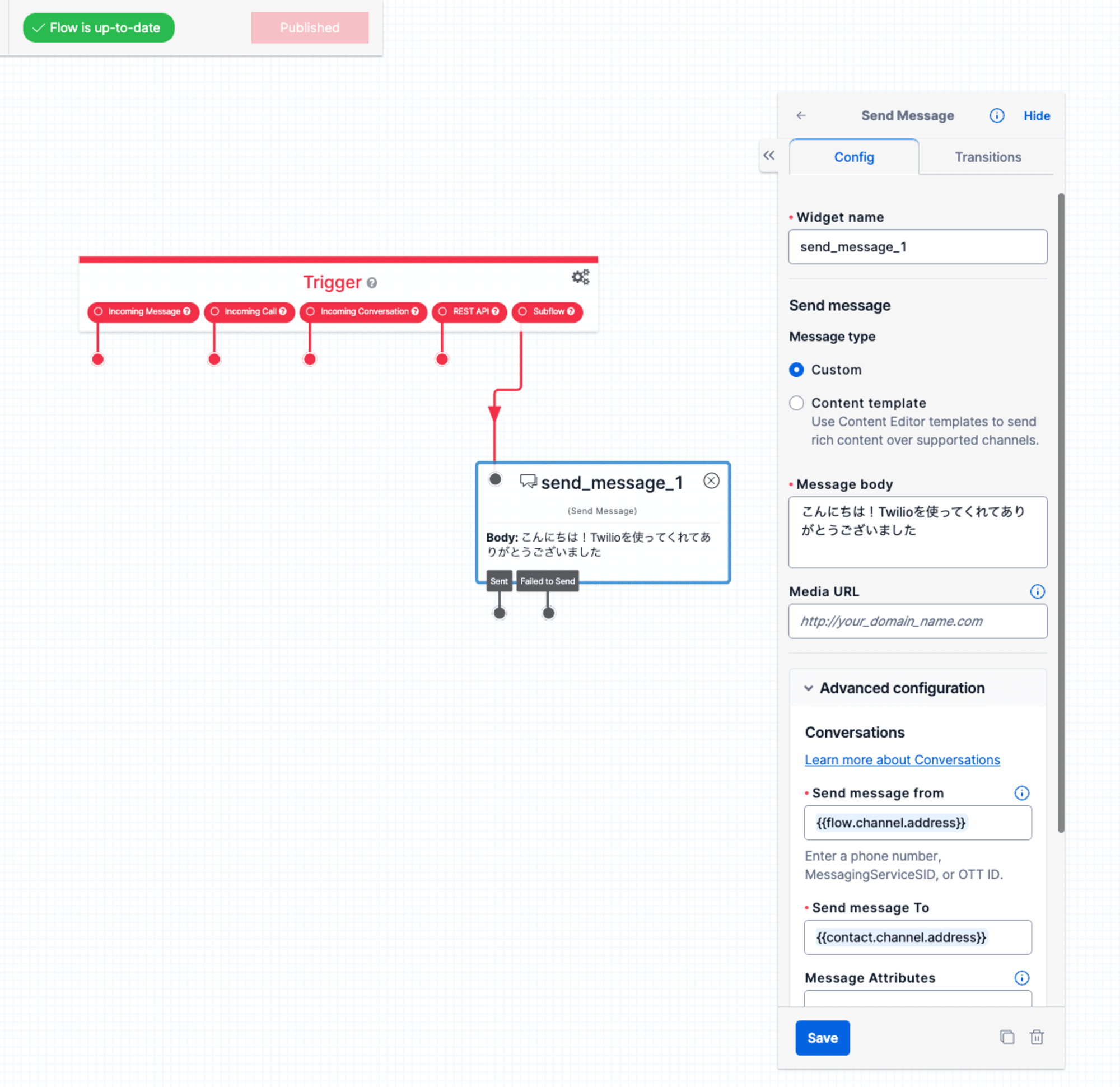
ステップ3:
- メインフローのキャンバスに戻ってください。
- 「Run Subflow」ウィジェットをキャンバスにドラッグ&ドロップしてください。
- 「Incoming Message」トリガーを「Run Subflow」ウィジェットに接続してください。
- 「Run Subflow」ウィジェットの設定で、ドロップダウンメニューから「GreetingSubflow」を選択してください。
- 「Save」をクリックしてください。
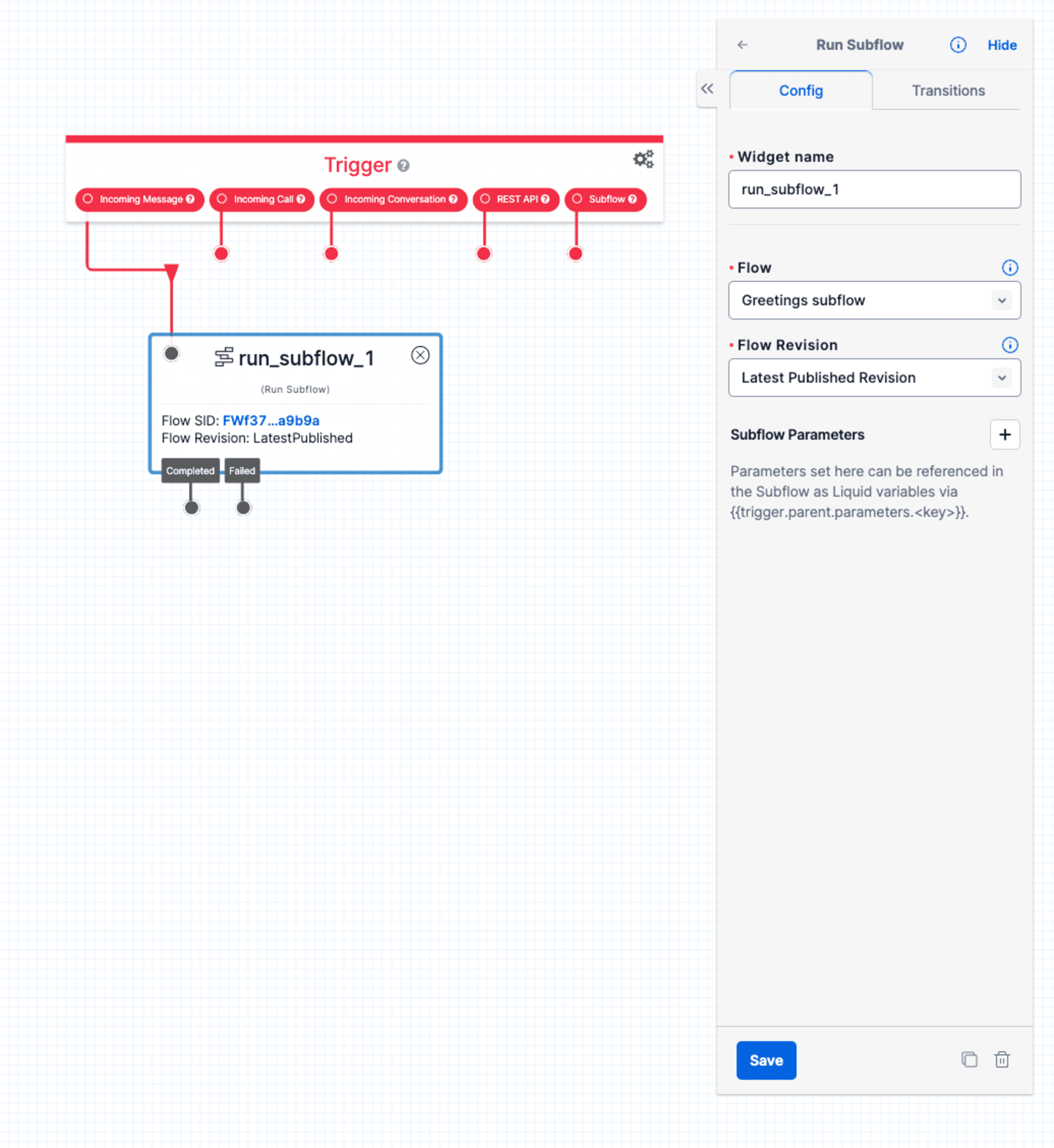
ステップ4:
サブフローが完了した後の応答を処理するために、さらにウィジェットを追加することができます。例えば:
- 「Split Based On...」ウィジェットをキャンバスにドラッグ&ドロップしてください。
- 「Run Subflow」ウィジェットを「Split Based On...」ウィジェットに接続してください。
- 「Split Based On...」ウィジェットを設定して、ユーザーからの異なる応答を処理するようにしてください。
このブログをわかりやすくするために、追加の機能は追加しません。
ステップ5:
- Phone numbers」に移動し、「Manage」 > 「Active Numbers」をクリックしてください。
- 「Active Numbers」のリストからStudioフローに関連付けたい番号をクリックしてください。番号がリストにない場合は、「Buy a number」を選択してください。
- Studioフローに関連付けたい番号をクリックし、下にスクロールして「Message Configuration」を見つけます。「SMS」の設定で、「Webhook」を「Studioフロー」に変更し、右側のドロップダウンから関連付けたいフローを選択します。
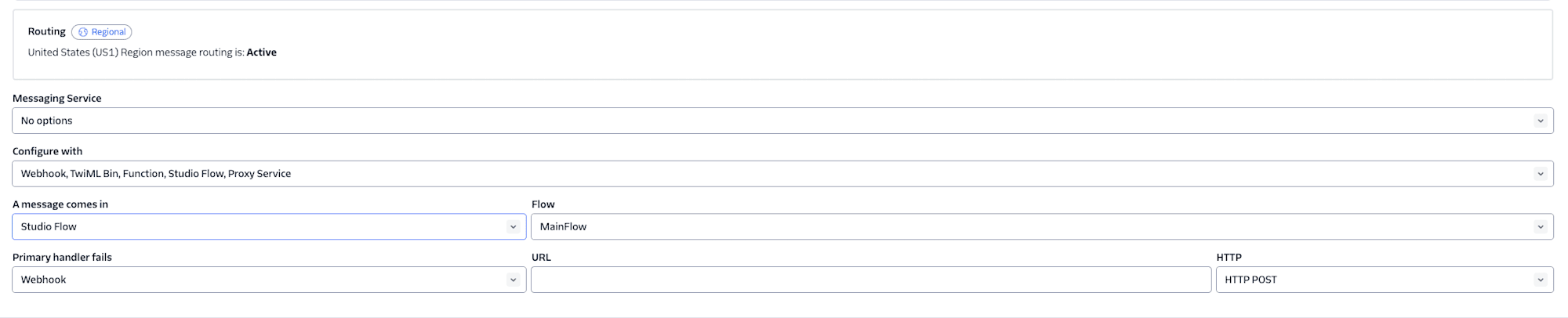
ステップ6:
- フローをテストするために、Twilioの電話番号にメッセージを送信してください。
- サブフローからの挨拶メッセージが届き、追加したロジックが設定に基づいて実行されるはずです。
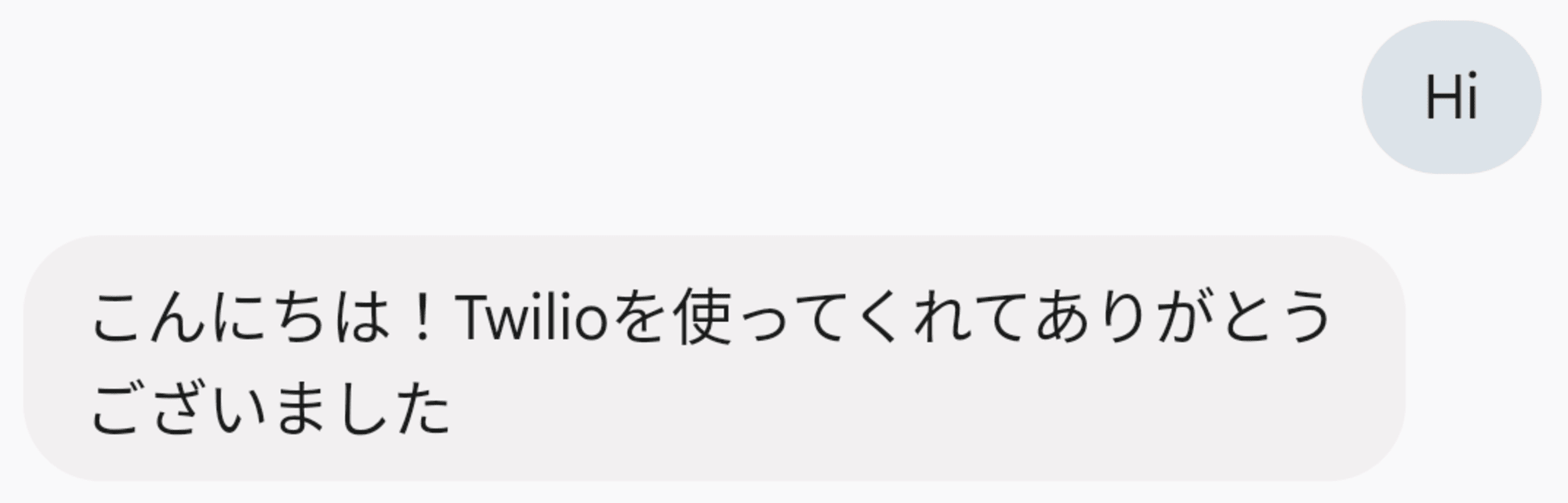
制限事項
- 親フローに追加できるサブフローウィジェットは最大50個で、それらのウィジェットは最大10個のユニークなサブフロー定義のみを参照できます。
- 親フローとすべてのリンクされたサブフローインスタンス間で定義できるウィジェットの総数は最大2,000個です。
- 同じ基本フロー定義を参照するすべてのRun Subflowウィジェットは、同じリビジョンをターゲットにしなければなりません。
- サブフローのネスト深度は1レベルのみ許可されています(つまり、サブフローが他のサブフローを呼び出すことはできません)。
- サブフローフローSIDおよびフローリビジョンはLiquid式をサポートしていません。設計時に親フローで静的に定義する必要があります。
- サブフロー内外にデータを渡すときは、シンプルな値のみを参照できます。
- 実行ごとの1,000ステップの制限には、サブフローステップも含まれます。
参照
詳細については、このブログを参照してください。
まとめ
フローを再利用可能なコンポーネントに分割することで、複雑なワークフローをより効率的に管理することができます。この実践ガイドが、Twilio Studioでサブフローを作成し使用する方法の理解に役立ったことを願っています。

